windows系统怎么取消开机密码 windows电脑开机密码怎么取消
更新时间:2023-11-04 14:13:48作者:skai
我们在使用windows操作系统的时候,我们一般都会随着一个开机密码,这样可以保护我们电脑的安全,但是有些小伙伴在设置后,感觉每次开机都要输入密码十分的麻烦,于是想要关闭掉,那么下面小编就带着大家一起来看看windows电脑开机密码怎么取消,希望对你有帮助。
具体方法:
步骤一:
点击开始按钮,然后选择设置。
选择登陆选项,选择密码。系统会提示你的账户密码已经设置完成。
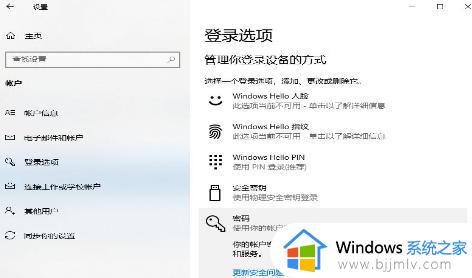
这时候点击更改密码,输入原密码。
在接下来的页面不要输入新密码以及确认密码,点击下一步。就可以完成取消了。
步骤二:
在搜索栏页面输入netplwiz,点击运行命令。
之后将要使用本计算机,用户必须输入用户名和密码前面的√给去掉。
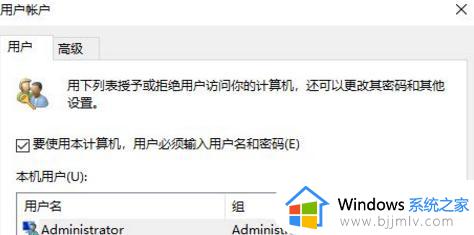
之后点击确定,在弹出自动设置的地方不要输入密码。再点击确定就好了。
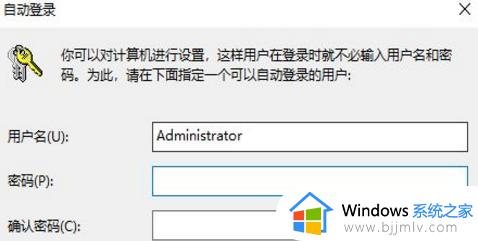
以上全部内容就是小编带给大家的windows电脑开机密码取消方法详细内容分享啦,还不清楚怎么取消的小伙伴就快点跟着小编一起进行操作。
windows系统怎么取消开机密码 windows电脑开机密码怎么取消相关教程
- windows开机密码取消怎么操作 windows如何关闭开机密码
- 怎么取消开机账户密码保护 如何取消开机时的密码登陆
- 取消电脑开机密码怎么操作 电脑如何关闭开机密码
- 怎么取消电脑开机密码 win关闭开机密码的方法
- 电脑怎么去掉开机锁屏密码 电脑锁屏密码取消的方法
- window如何去掉开机密码 window开机密码怎么取消掉
- surface如何取消开机密码 微软surface关闭开机密码的方法
- windows系统设置开机密码方法 windows怎么设置开机密码
- windows取消锁屏密码的方法 windows怎么关闭锁屏密码
- windows如何关闭密码 windows密码怎么取消
- 惠普新电脑只有c盘没有d盘怎么办 惠普电脑只有一个C盘,如何分D盘
- 惠普电脑无法启动windows怎么办?惠普电脑无法启动系统如何 处理
- host在哪个文件夹里面 电脑hosts文件夹位置介绍
- word目录怎么生成 word目录自动生成步骤
- 惠普键盘win键怎么解锁 惠普键盘win键锁了按什么解锁
- 火绒驱动版本不匹配重启没用怎么办 火绒驱动版本不匹配重启依旧不匹配如何处理
电脑教程推荐
win10系统推荐